Centro di Assistenza indeemo: App per iPhone
Iniziare con Indeemo
Panoramica dell’app:
Selezionando l’icona del menù (in alto a sinistra dello schermo) espanderà il menù principale come mostrato nell’immagine sottostante. Il menù principale contiene le seguenti voci:
- I miei upload: questo è il tuo diario personale nel quale troverai le tue risposte.
- Task List: qui potrai trovare le istruzioni necessarie per completare il progetto di ricerca.
- Il mio profilo: gestisci e aggiorna le tue informazioni personali da questa sezione.
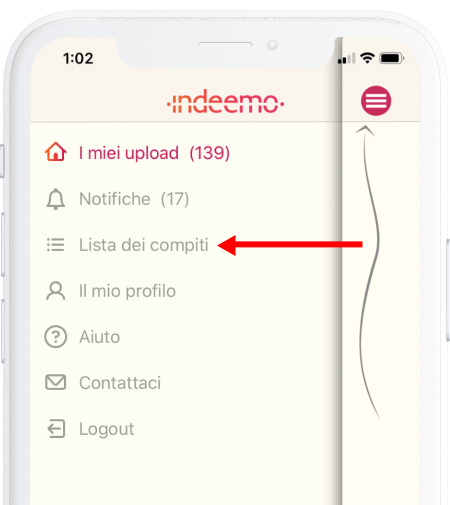
Vedere e rispondere alle Task
Seleziona Task List dal menù principale per vedere le task (istruzioni) di questo progetto.
In alcuni progetti le istruzioni cambieranno di giorno in giorno, per cui assicurati di visitare la sezione Task List quotidianamente.
Per rispondere a una task seleziona il pulsante + e scegli tra Note, Photo o Video.
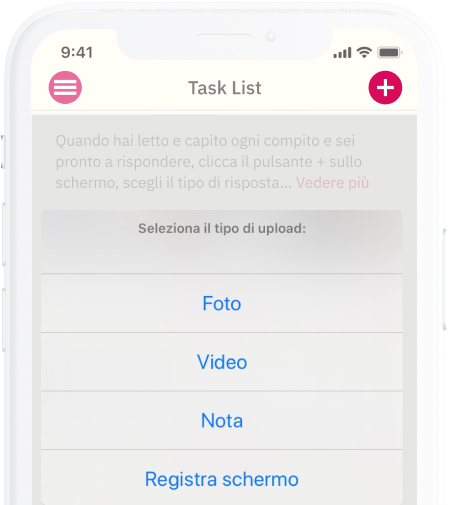
Per caricare foto o video, potrai scegliere di usare la camera interna all’app (selezionando l’icona in alto a sinistra) o di caricare una foto/video dal rullino del tuo iPhone/iPad.
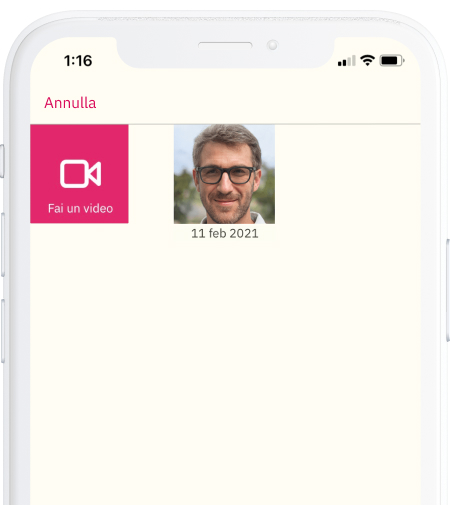
Dopo aver registrato un video o scattato una foto, assicurati di aggiungere una nota descrittiva o una didascalia per aggiungere qualche informazione in più (vedi la sezione Add a note… nella foto sottostante).
Le note scritte aggiungono dettagli importanti che saranno di grande aiuto per i ricercatori.
In alcuni casi verrà chiesto di associare un TAG al video che sta per essere inviato. Questo serve ai ricercatori per capire qual’è l’argomento del video. Per farlo clicca in basso su task e poi seleziona dall’elenco l’argomento corretto (vedi esempio sottostante).
Infine seleziona Post per caricare ed inviare la tua risposta.
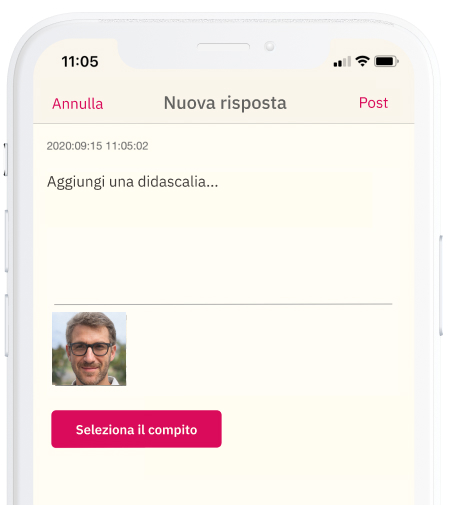
Dal momento che i video possono essere file piuttosto “pesanti”, ci potrebbe volere un po’ di tempo prima che siano caricati.
In caso di video di grandi dimensioni, è importante seguire i passaggi descritti sotto per assicurarsi che tutto venga caricato correttamente.
1. Attendere che la barra di caricamento raggiunga il 100%.
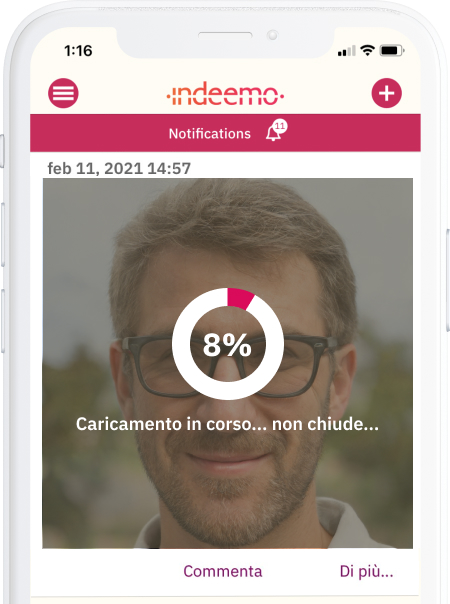
2: Il seguente messaggio apparirà temporaneamente al posto dell’immagine mentre il video sarà in fase di conversione sui nostri server: “Please note that when you see this image, your video is SUCCESSFULLY UPLOADED”.
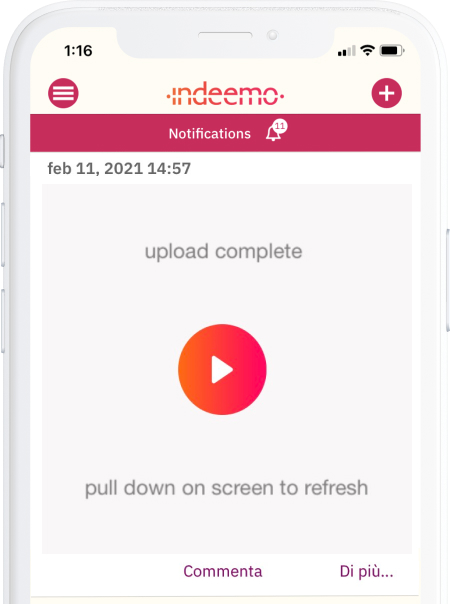
3: Quando il messaggio temporaneo apparirà, trascina lo schermo verso il basso per aggiornare l’app e – una volta convertito – il video definitivo riapparirà.
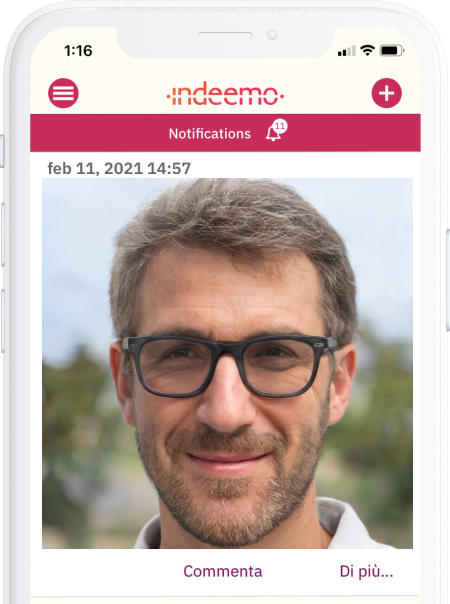
A questo punto sarà possibile chiudere l’app o caricare una nuova risposta premendo sul pulsante +.